Vifm je souborový manažer, který ocení fanoušci textového editoru vi. Mohou od něj očekávat prakticky stejné ovládání jako od svého oblíbeného editoru. Jeho vývoj je stále velmi aktivní, protože v únoru tohoto roku vyšla opět nová verze, s označením v0.7.2.
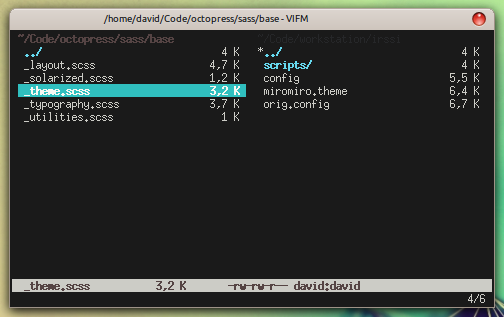
Instalace
Pokud se rozhodnete vifm vyzkoušet a chcete jej nainstalovat máte možnost využít balíčku vaší distribuce GNU/Linuxu nebo BSD systémů a nebo je možné používat vifm také v operačním systému MS-Windows. Náročnější uživatelé si mohou stáhnout z oficiální stránky zdrojové kódy a nebo je stáhnout z githubu:
$ git clone https://github.com/ksteen/vifm.gitpo přesunu do adresáře můžete provést kompilaci ze zdrojových kódů obvyklým způsobem. Kompilace bude možná vyžadovat knihovnu ncurses, doinstalujte tedy do své distribuce příslušný balíček.
Spuštění
Vifm je možné spustit v terminálu obvyklým způsobem. Veškerá nastavení jsou během startu načítána z konfiguračního souborů vifmrc a vifminfo. Chcete-li se načítání souborů vyhnout použijte parametr --no-configs. Jako parametr můžete použít i adresář ve kterém se má aktivní panel po spuštění nacházet, případně můžete zapsat dva adresáře pro oba dva panely. Jestliže není zadána žádná cesta, bude se po spuštění vifm nacházet v aktuálním adresáři ve kterém se nacházel uživatel před spuštěním vifm. Pokud potřebujete zachytávat chyby během práce do souboru ~/.vifm/log spusťte vifm s parametrem --log. Parametrem -c spustíte příkaz hned po spuštění souborového manažeru.
Práce s manažerem
Jak již bylo řečeno vifm funguje na stejném principu ovládání jako textový editor vi. Můžete se tedy přepínat mezi několika režimy podle toho jak právě chcete pracovat. Výchozím režimem je NORMAL MODE CMDLINE MODE je standardní příkazový režim, tak jak jej znáte z textového editoru vi dostanete se do něj zadáním dvojtečky a napsáním příkazu. Například přízak :mkdir adresar vytvoří adresář s názvem adresar. VISUAL MODE je taktéž známý uživatelům textového editoru vi. MENU MODE Tento režim pracuje s příkazy které zadáváte prostřednictvím interaktivního menu. Následuje několik nejčastěji používáných menu: SORT MODE Dialog pro třídění vyvoláte zadáním příkazu :sort, soubory pak můžete třídit podle vybraných vlastností (velikost, nazev, skupina, vlastnik,...). CHANGE MODE Příkazem :change vyvoláte dialog ve kterém můžete provést změnu jména, vlastníka, skupiny nebo přistupových práv. VIEW MODE režim imitující program less. V jednom z panelů můžete nahlížet na obsah aktuálně vybraného souboru. Do tohoto režimu se přepnete pomocí příkazu :view.
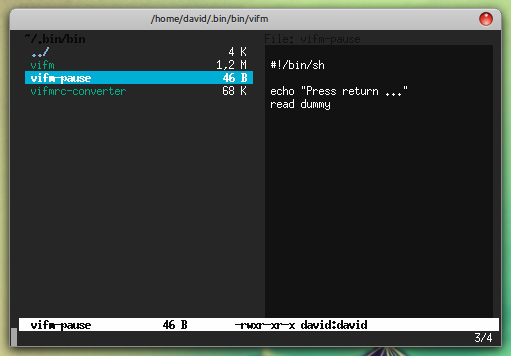
Klávesou Tab přepínáte pozici panelů, pomocí klávesové zkratky Shift-Tab přepínáte mezi aktivním panelem souborů a panelem, který je v režimu prohlížení. Posledním režimem práce je FILE INFO MODE, který je možné vyvolat klávesovou zkratkou Ctrl-Shift-G.
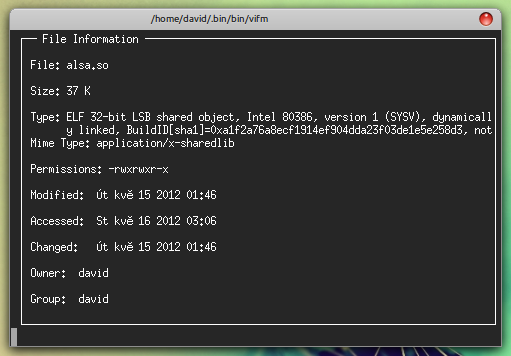
Základy ovládání
Jak předpokládáte ovládání je rovněž stejné jako v textovém editoru vi. Pohybovat se můžete oblíbenými klávesami [h,j,k,l]. Pro vstup do adresáře nebo spuštění (otevření) souboru použijte klávesu I nebo Enter. Posunout se o jednu "stranu" dolů můžete pomocí Ctrl-F případně PgDown, nebo nahoru pomocí Ctrl-B případně PgUp. Přepínat se mezi panely pomocí klávesy Tab nebo SpaceBar. Dávejte si však pozor na mazání souborů. Zatímco příkaz dd smaže všechny označené soubory tak, že je přesune do koše, příkaz DD je maže rovnou trvale.Čitače a filtry
Čitače laicky řečeno slouží pro nastavení určitého počtu kroků. Například pokud se chcete posunout o 5 souborů, použijete čitač tak, že napíšete na klávesnici 5j, což se objeví v příkazovém řádku a přesune se aktuální výběr o 5 souborů dolů. Všimněte si že klávesa j za běžných okolností normálně posouvá kurzor směrem dolů. Obdobně můžete posunout kurzor o 4 pozice nahoru pomocí klávesy k, zadáte tedy 4k. Pokud vezmete celý seznam adresářů a souborů jako celek, tedy 100% můžete kurzor přesunout na pozici v polovině zadáním 50%.Práce s okny (panely)
Pro práci s panely budeme používat klávesovou zkratku Ctrl-W abychom vifm upozornili na to že pracujeme s oknem. Jako obvykle můžeme používat směrové klávesy [h,j,k,l]. Klávesovou zkratkou Ctrl-W H přesunete aktivní kurzor na levé okno, analogicky pomocí Ctrl-W L na pravé okno, v případě že máte rozdělené okna horizontálně můžete se přepínat směrem nahoru nebo dolů. Toto Rozdělení provedete pomocí příkazu :split pro horizontální nebo :vsplit pro vertikální rozložení panelů. Můžete použít i namapované klávesové zkratky Ctrl-W S nebo Ctrl-W V. Panely můžete mezi sebou jednoduše prohodit pomocí Ctrl-W X. Dále můžete rovněž různě pracovat s veliostí oken, nebo je maximalizovat.Konfigurace
Veškeré potřebné soubory se nacházejí v adresáří ~/.vifm. Do souboru vifminfo si manažér souborů ukládá důležité informace jako například záložky (Bookmarks) nebo obsah koše. Hlavní konfigurace je uložena v souboru vifm. Krom toho ješte v adresáři naleznete podadresář Trash, ve kterém jsou chovány odstraněné soubory, které nebyly vymazány úplně nebo podadresář colors, ve kterém se nacházejí barevná schémata. V adresáři /usr/share/vifm/ soubor s názvem vifmrm tento soubor můžete nakopírovat do adresáře ve vašem domovském adresáři mezi konfigurační soubory a použít jako výchozí konfiguraci. Komentáře v tomto souboru vám usnadní další nastavování a úpravy. Mezi nejčastěji používané patří například nastavení výchozího programu pro otevření souboru. Napište do souboru vifmrc následující:
filetype *.jpeg, *.gif eog %fPro každý soubor s příponou *.jpeg nebo *.gif, který budete chtít spustit se otevře program eog a soubor se v něm zobrazí. Podobně můžete namapovat klávesy.
nmap w :!eog %fPokud nastavíte kurzor na nějaký soubor s obrázkem a stisknete klávesu w bude soubor otevřen daným programem. V případě potřeby můžete vytvářet vlastní příkazy pomocí příkazu command:
command pic eog %fTento příkaz vyvoláte pomocí zápisu :pic.
Závěr
Práce s vifm je pro začátečníky možná poněkud těžkopádná oproti souborovým nanažerům typu Midnight Commander avšak způsob ovládání souborového manažeru vifm umožňuje zefektivnit a urychlit veškeré prováděné činnosti s vašimi soubory, tak jako práce s textovým editorem vi. Možnosti tohoto programu můžete využít naplno jen po prostudování rozsáhlé dokumentace, která je dostupná rovněž na oficiálních webových stránkách.